在日常使用Word处理文档时,我们常常遇到一个非常麻烦的问题,比如插入的图片尺寸过大,会导致图片超出了页面边界,影响了文档的整体排版和美观。尤其是在编辑报告、项目方案或学术论文时,若尺寸不合适,则在一些正式的场合就会造成不好的影响。因此,如何让Word中的图片自动适应页面大小呢。
很多用户在处理Word文档时,常常会从不同来源插入图片。由于这些图片的来源不同,尺寸和比例也千差万别。有时图片过大,超出了页面的正常范围,导致排版混乱,文字和图片重叠,甚至整个文档格式被打乱。因此,我们经常会碰到需要解决图片超出页面范围的问题,以提高文档的整体视觉效果。是每个word文档中的图片数量都是非常多的,手动调整每一张图片的尺寸非常的麻烦,不仅仅浪费大量时间,还容易发生错误。今天就给大家介绍一种方法,可以自动调整图片的大小,使其能够自适应页面。
操作步骤
1、打开「鹰迅批量处理工具箱」,左侧选择「Word 工具」,右侧在内容样式分类中选择「调整 Word 中图片布局」的功能。
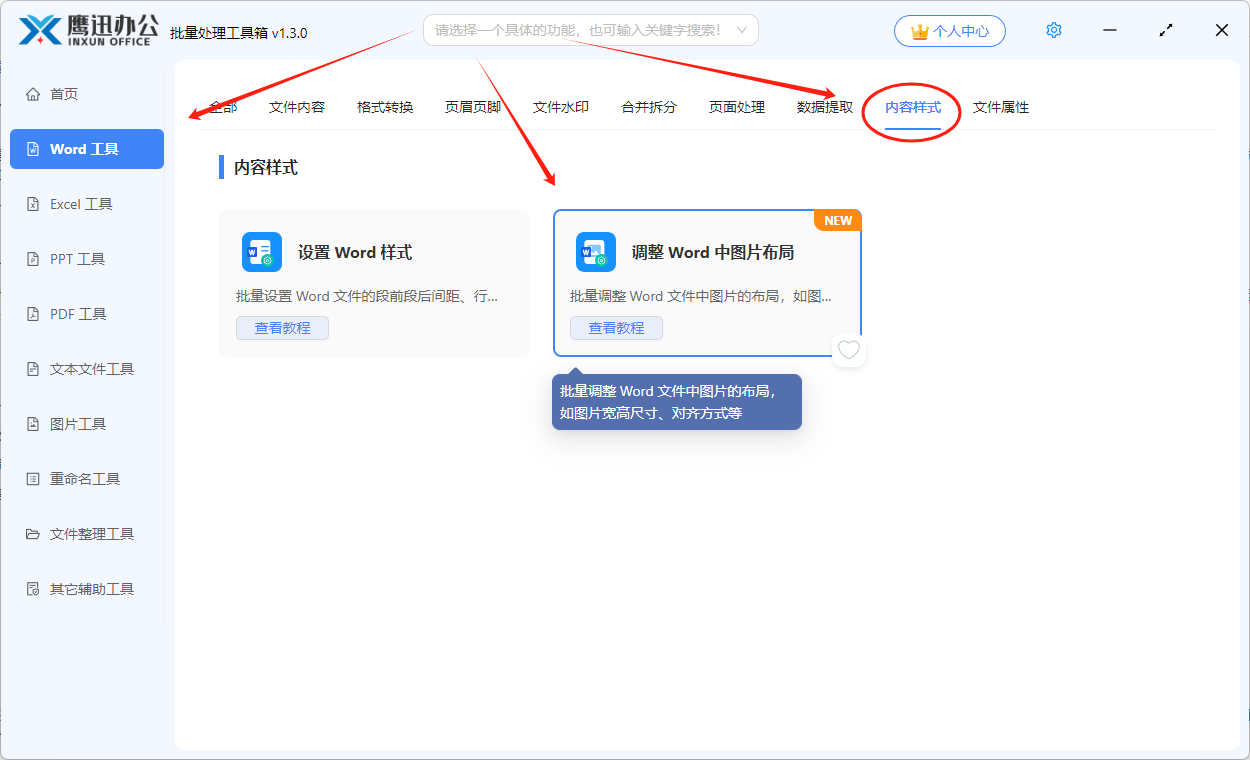
2、选择多个需要进行图片宽高尺寸调整的 Word 文档。
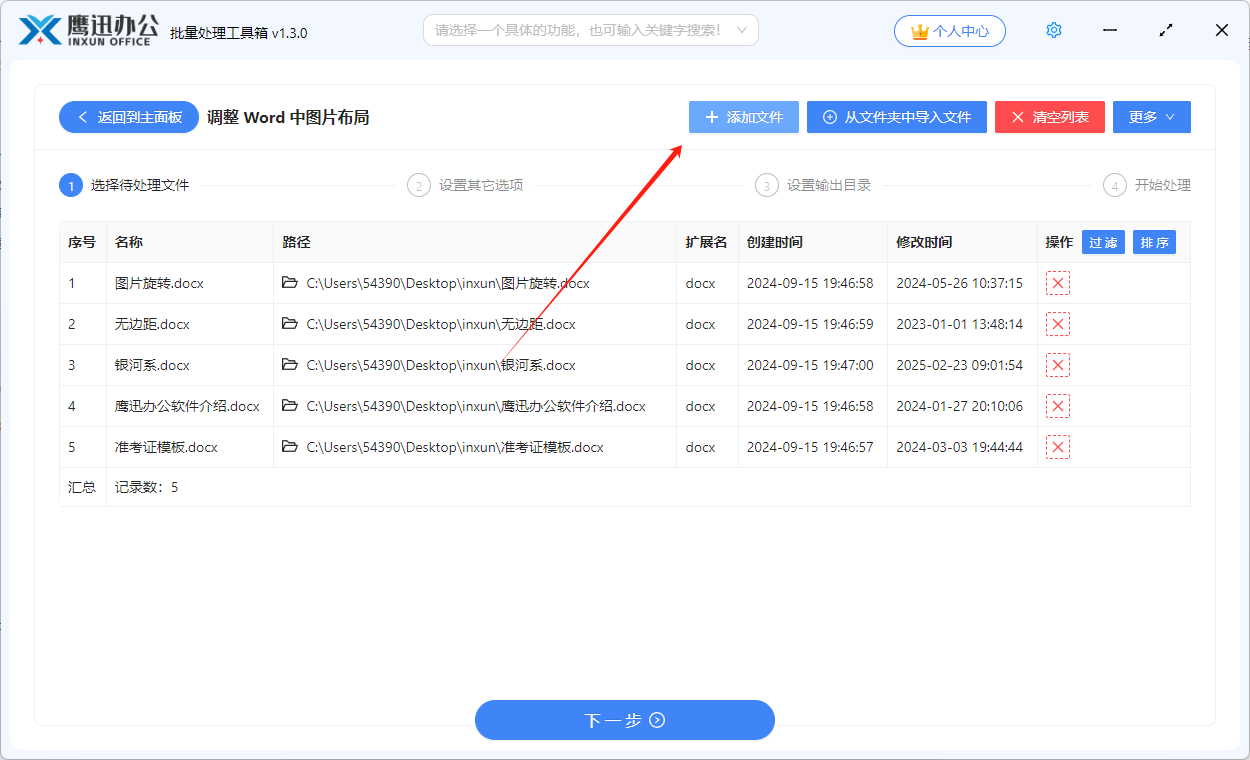
3、设置图片调整的选项设置。
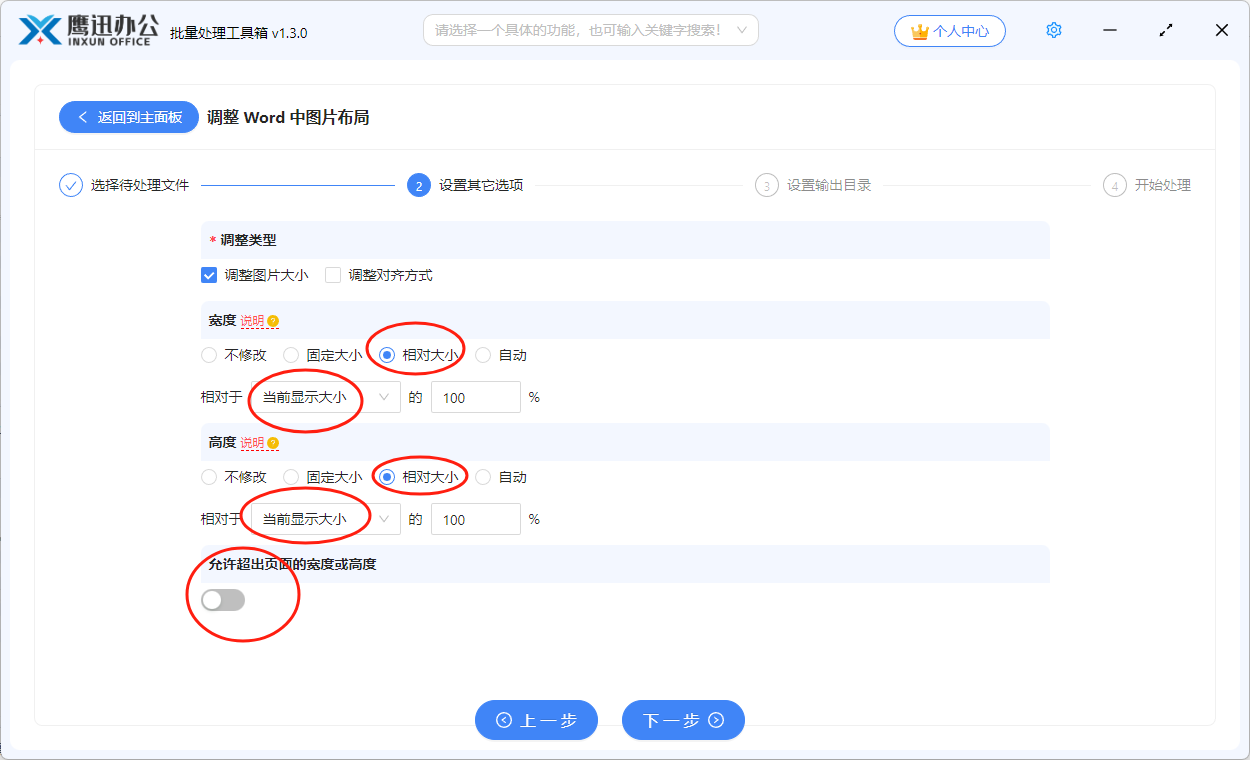
如果仅仅是调整那些超出了页面宽度或者高度的图片,那按照上面进行设置就可以了,需要注意的是允许超出页面的宽度或高度这个选项不要打开。如果需要进行其它的方式调整图片的宽高,也可以自己选择其他的选项。
4、设置输出目录。
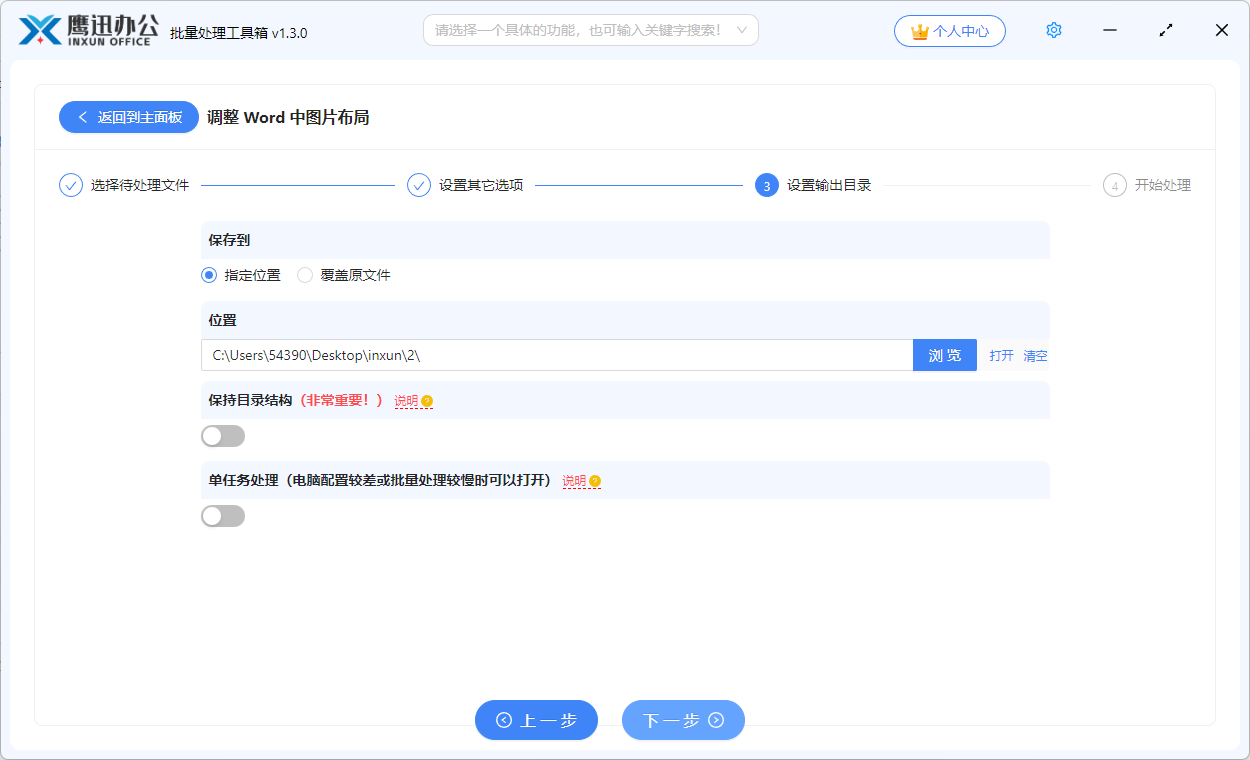
5、word中的图片超出页面调整的操作处理完成。
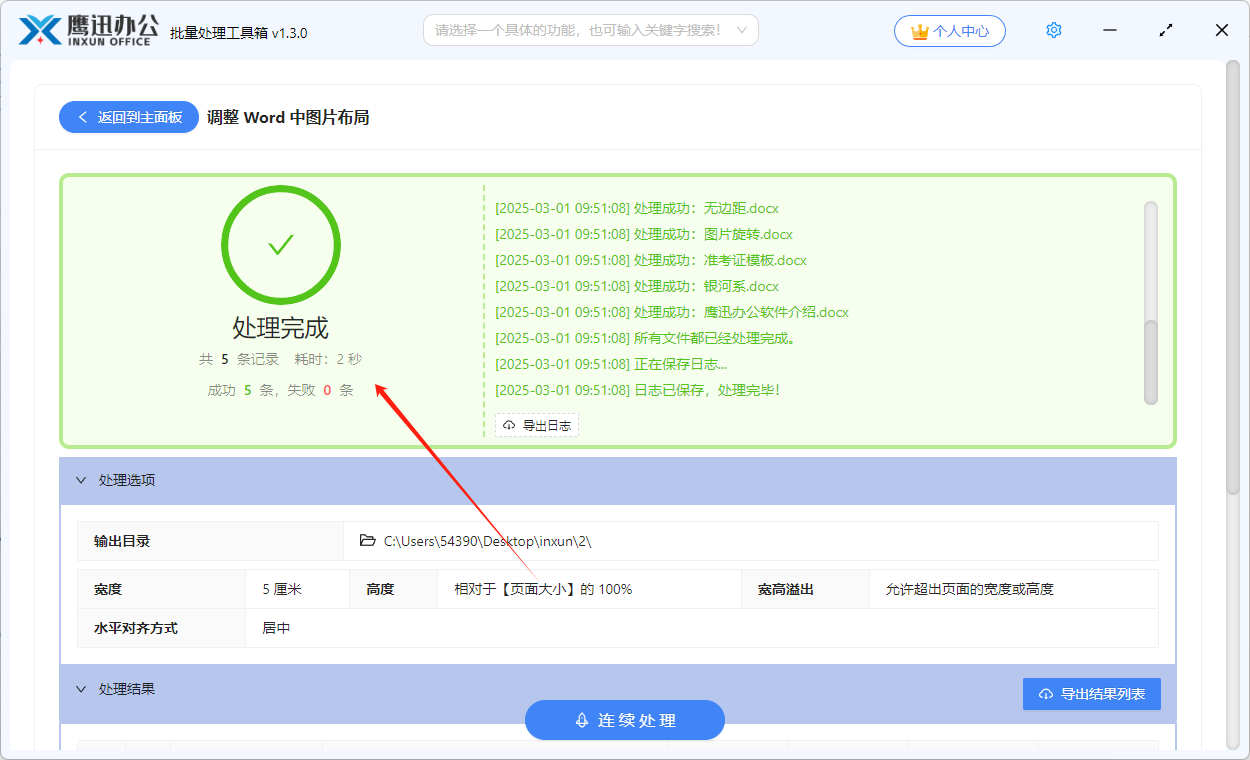
等待一会儿之后,软件就解决了word中图片超出了页面的问题,让所有的图片自动适应了页面大小,这也我们整个页面看起来就规整很多。我们也可以进入到输出目录打开处理后的 Word 文档检查一下处理后的效果。如果你也正被word中图片超出页面问题困扰,不妨来试试这个解决方案。
